Installare WhatsApp su Android è un processo semplice. Segui questi passaggi per completare l’installazione:
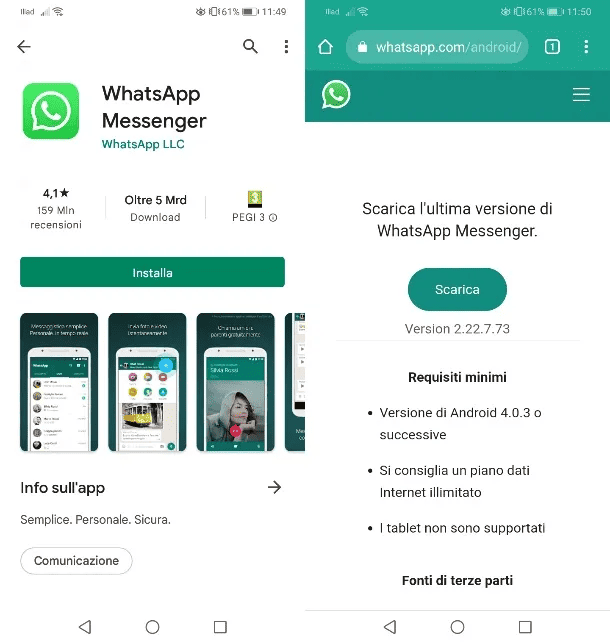
- Apri il Google Play Store: Trova l’icona del Play Store sul tuo dispositivo Android e aprila.
- Ricerca WhatsApp: Utilizza la barra di ricerca all’interno del Play Store e digita “WhatsApp”. Premi invio o tocca l’icona della lente di ingrandimento.
- Seleziona WhatsApp Messenger: Nell’elenco dei risultati di ricerca, individua WhatsApp Messenger e tocca l’icona per accedere alla pagina dell’applicazione.
- Installa l’app: Una volta nella pagina di WhatsApp Messenger, tocca il pulsante “Install” (o “Installa”) per avviare il processo di download e installazione.
- Accetta le autorizzazioni: Durante l’installazione, l’app richiederà l’accesso a determinate funzionalità del tuo dispositivo. Accetta le autorizzazioni per consentire a WhatsApp di funzionare correttamente.
- Apri WhatsApp: Una volta completata l’installazione, tocca il pulsante “Apri” direttamente dalla pagina dell’app nel Play Store o trova l’icona di WhatsApp nel tuo menu delle applicazioni e aprila da lì.
- Configura WhatsApp: Segui le istruzioni sullo schermo per configurare il tuo account WhatsApp. Includi il numero di telefono associato al tuo dispositivo, verifica il numero tramite un codice OTP (One-Time Password) inviato tramite SMS e completa il processo di configurazione iniziale.
- Aggiorna il tuo profilo: Dopo la configurazione, avrai la possibilità di personalizzare il tuo profilo inserendo il tuo nome e, se lo desideri, aggiungendo un’immagine del profilo.
- Trova i tuoi contatti: WhatsApp ti chiederà se desideri sincronizzare i tuoi contatti con l’app. Accetta questa opzione per vedere chi dei tuoi contatti ha già WhatsApp.
Ora sei pronto per iniziare a utilizzare WhatsApp e a comunicare con i tuoi amici e familiari. Ricorda che hai bisogno di una connessione Internet attiva per inviare messaggi, foto e video tramite WhatsApp.




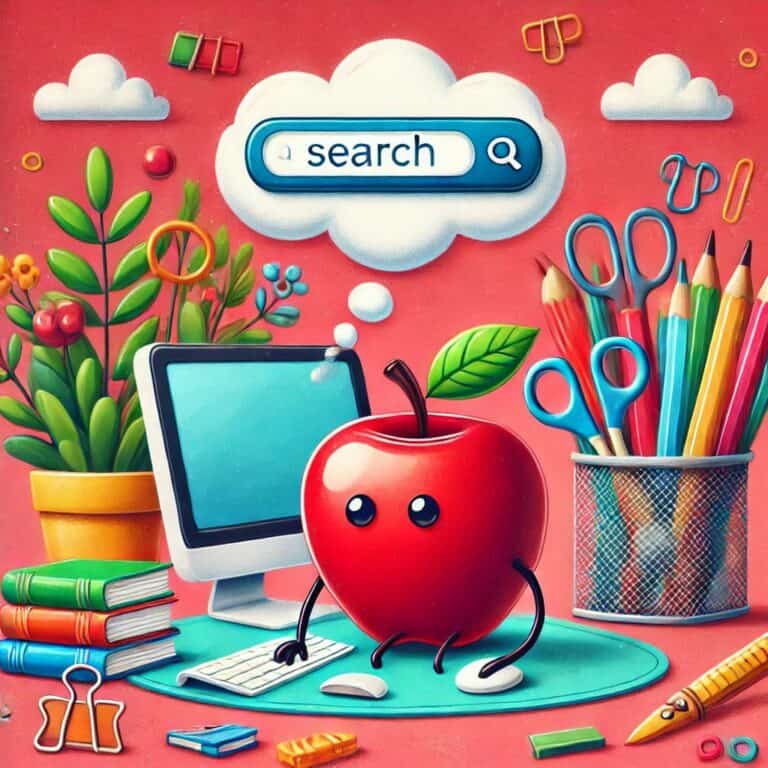
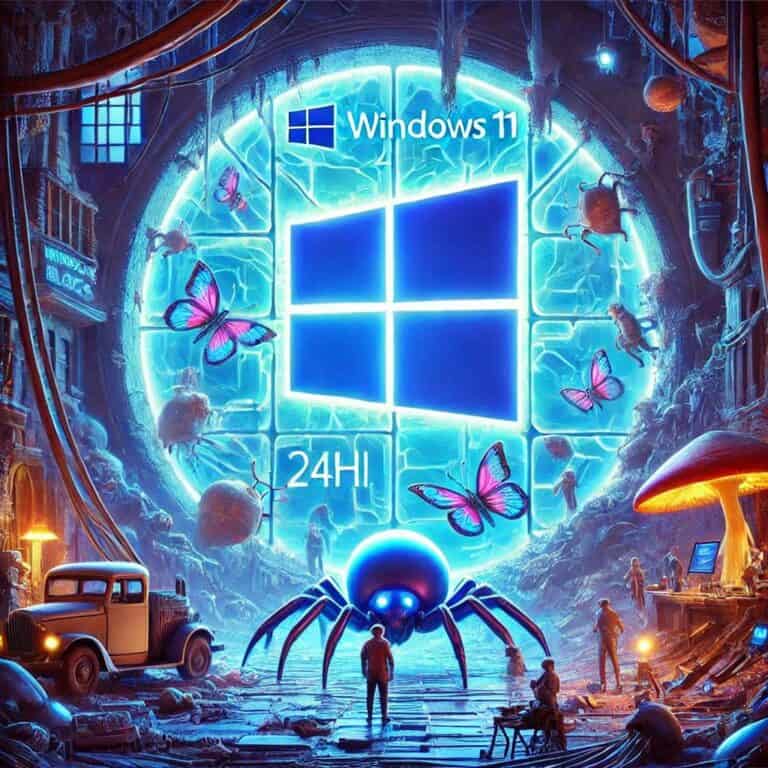
1 thought on “Installare WhatsApp su Android: guida rapida”
Comments are closed.